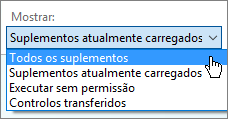Se o comando Open in OneNote ou Editar no OneNote em OneNote na Web não funcionar, significa que há algo de errado com o addon que este comando utiliza. Há várias coisas que pode fazer para que o complemento funcione.
Em primeiro lugar, certifique-se de que tem Microsoft OneNote 2010
|
Browser |
Coisas para verificar |
|
Internet Explorer |
Certifique-se de que está a usar o Internet Explorer de 32 bits. Se estiver a utilizar o Internet Explorer de 64 bits, não poderá utilizar este comando. Verifique as definições de segurança
Ativar novamente o suplemento
|
|
Chrome |
Certifique-se de que está a usar o Chrome de 32 bits. Se estiver a utilizar o navegador Chrome de 64 bits, não poderá utilizar este comando. Se vir uma mensagem de Pedido de Protocolo Externo no Chrome, selecione Memorizar a minha escolha para todas as ligações deste tipo e, em seguida, clique em Iniciar Aplicação. Da próxima vez que utilizar o open in OneNote ou editar no comando OneNote, deverá funcionar sem problemas. |
|
Firefox |
Certifique-se de que está a usar o Firefox de 32 bits. Se estiver a utilizar o navegador Firefox de 64 bits, não poderá utilizar este comando. Ativar novamente o suplemento
|
|
Mac OS X |
Se utilizar o Safari ou o Firefox e o seu Mac estiver a executar uma versão mais antiga do OS X, como o Leão ou o Leão de Montanha, mude para o modo de 32 bits:
Se ainda precisar de ajuda para obter os cadernos para abrir no seu Mac, visite o fórum OneNote for Mac no https://answers.microsoft.com/en-us/office/forum/onenote_mac. |